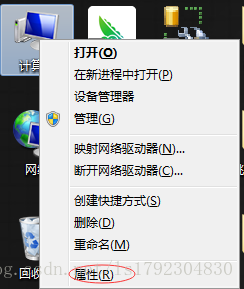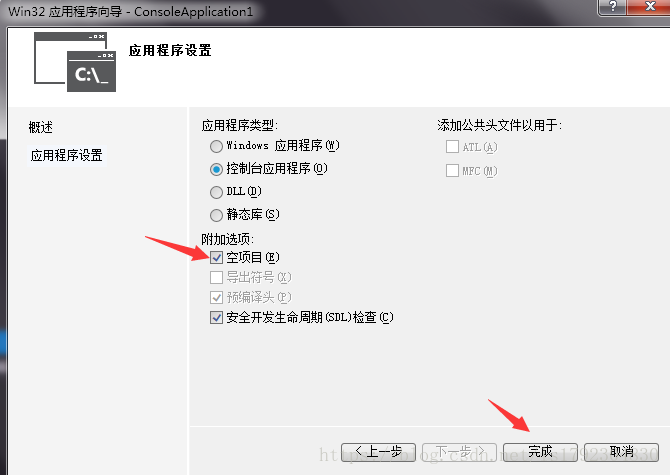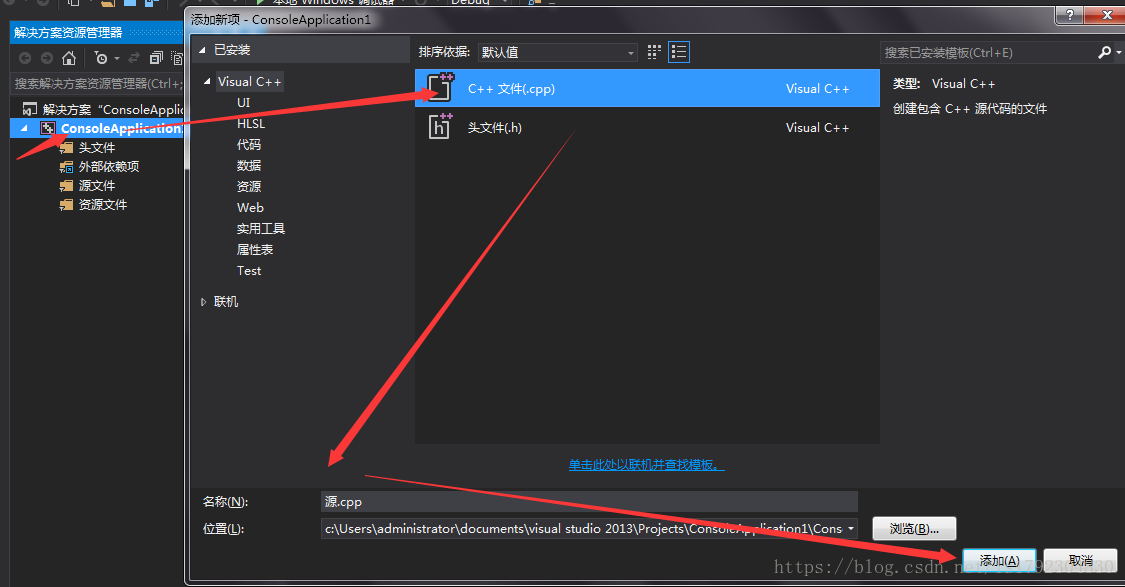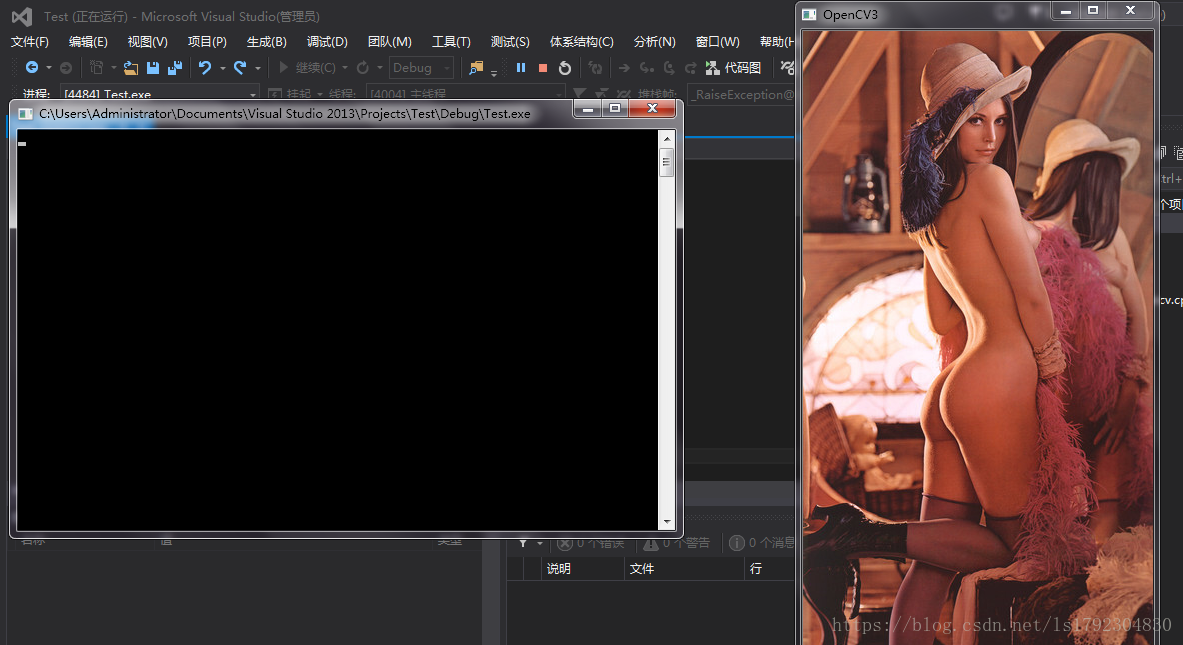准备工作
a、下载OpenCV2.4.9 (其他版本也行)
b、下载Visual Studio 2013 (ISO镜像文件需要解压)开始工作
(1)安装OpenCV并且配置环境变量
附上OpenCV下载官网链接:DownLoad
默认已经下载完成,建议在D盘新建一个名为OpenCV的文件夹,并将OpenCV.exe文件放进去。使用鼠标双击这个exe文件,我们会得到这个安装(或称作解压)界面,建议将安装目录选择exe所在的文件夹,此处就是D:\OpenCV2.4.9\
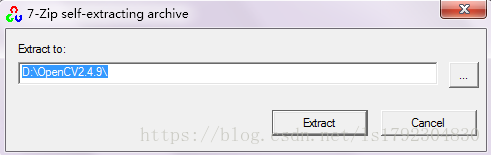
安装完成之后我们会得到一个解压出来的opencv文件夹,里面包含两个子文件夹分别是:build和sources

此处我们就算是将OpenCV2.4.9安装好了,现在我们需要配置环境变量。
- 为什么要配置环境变量?
简单解释下,大家应该都用命令行打开过程序吧,你想打开一个程序,必须找到他的所在目录,然后输入程序名字才能打开这个程序,这样是很麻烦的,如果你配置完环境变量,你可以在任何路径下打开你这个程序,不需要非得在其目录下。
关于为什么配置环境变量更加详细的解释:click me
回到桌面,在快捷方式‘计算机’上右键,打开级联菜单之后,点击属性:
点击属性之后,得到如下界面,在里面点击高级系统设置:
点击高级系统设置之后得到如下界面,然后点击右下角的环境变量:
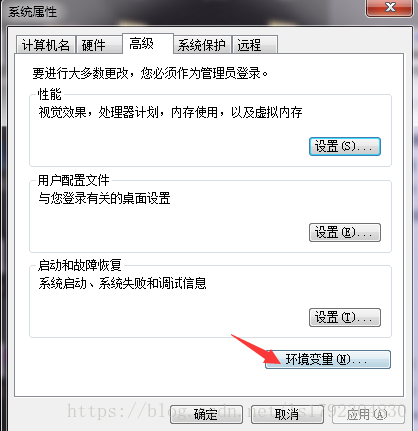
点击环境变量之后得到如下界面,我们找到上面的用户变量,然后新建一条变量名为OpenCV 变量值为D:\OpenCV2.4.9\opencv\build(这个变量值根据安装的路径来设置)
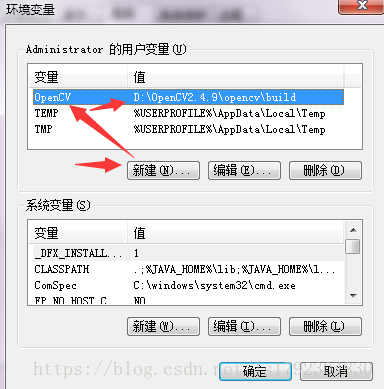
配置完用户变量之后,我们再来配置系统变量,在系统变量中找到变量名为path 的变量,进行编辑,将D:\OpenCV2.4.9\opencv\build\x86\vc12\bin;(注意分号,别踩到了)添加进去(不要改变里面原有的内容,加在最左边的话就需要在bin后面加上“;”加在最后面的话,检查下D:\左面是否有一个“;”没有的话就加上,有就不用管了),如下图所示:
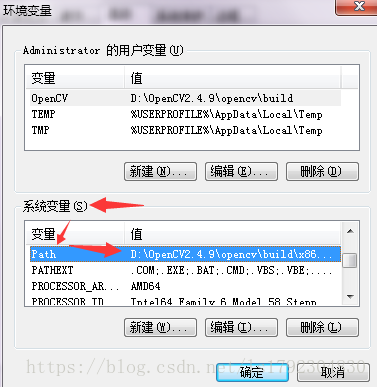
至此,OpenCV安装完成,环境变量也配置好了。
(2)安装Visual Studio 2013
附上下载链接:DownLoad
此处默认下载完成,双击vs_ultimate.exe进行安装,建议不要默认安装路径,自己在ISO文件同级下新建一个名为Install的文件夹,并修改安装路径到Install
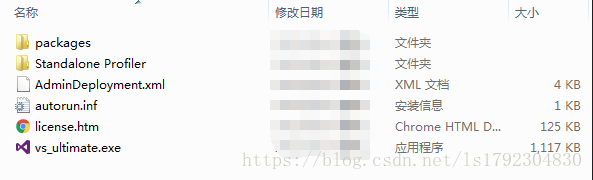
安装需要一定的时间,大家可以去抽根烟,听个小曲儿。
此处默认安装完成,我们打开VS2013界面,点击左上方的文件–》新建–》项目–win32–》Win32控制台应用项目:

点击右下角的确定:

点击右下角的下一步得到如下界面,我们在附加选项这块钩选上空项目,其他不用改变,然后点击完成,就新建成功一个空项目了:
这时,我们需要把OpenCV和VS2013联系起来,在我们新建的项目上右击,在出现的级联菜单中,选择属性:
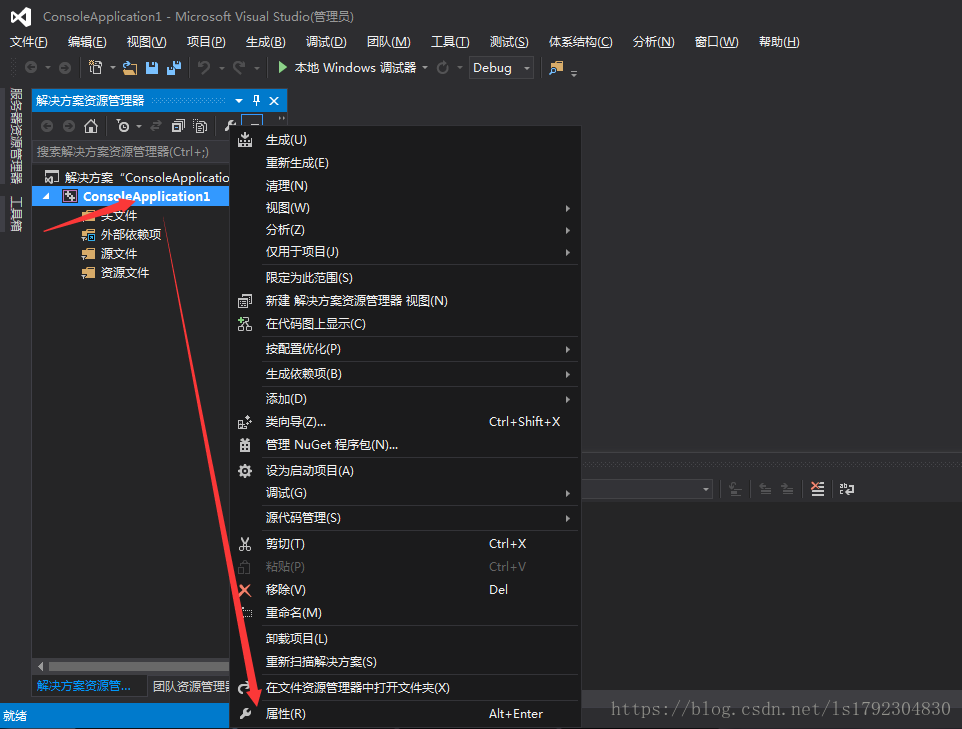
点击属性之后得到如下界面:
提醒:我们一共需要配置两个大地方:
- VC++目录
1.1包含目录
1.2库目录 - 链接器
2.1输入
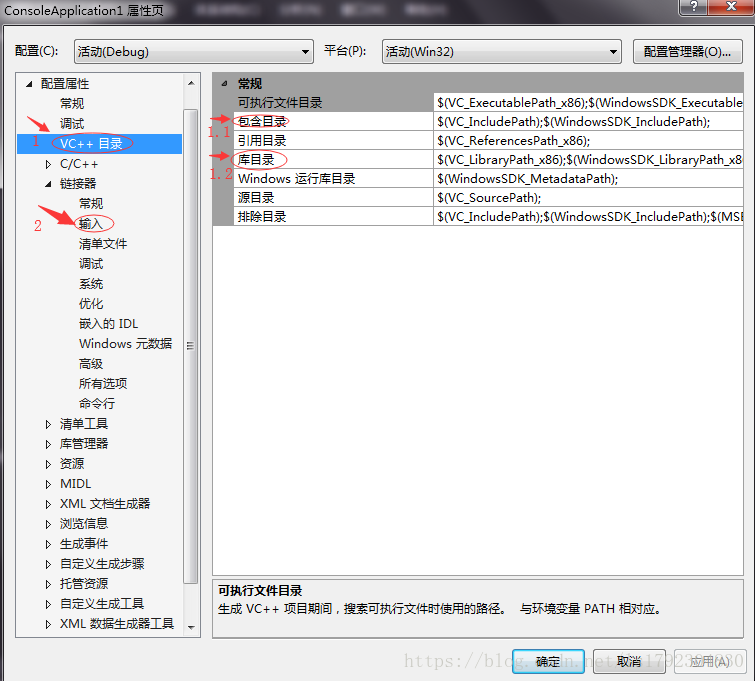
第一部分,配置VC++
双击包含目录,点击编辑,将一下三个路径地址(根据自己的安装路径)编辑进去:
D:\OpenCV2.4.9\opencv\build\include\opencv2
D:\OpenCV2.4.9\opencv\build\include\opencv
D:\OpenCV2.4.9\opencv\build\include
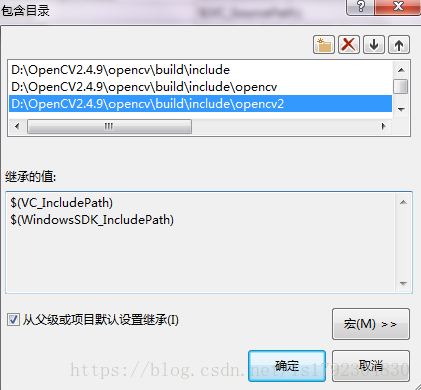
配置好包含目录之后,再来配置库目录,与前者类似,将D:\OpenCV2.4.9\opencv\build\x86\vc12\lib编辑进去(因为我的电脑时32位的所以选择x86,大家看情况,你的电脑是64位的就选择x64,别选错了,不然后面会有问题)
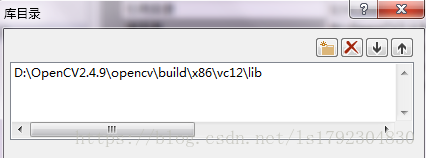
最后我们配置链接器部分,选择链接器下属的输入–》附加依赖项:
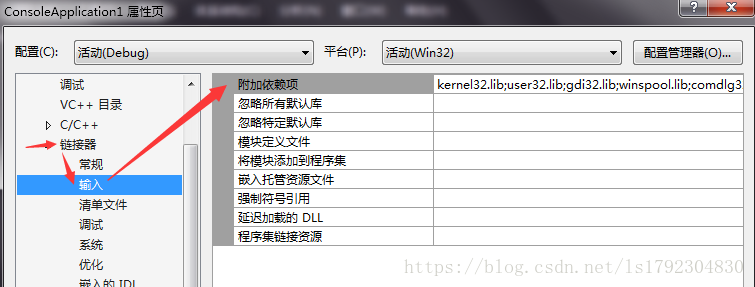
依然按照上面的配置方式,在附加依赖项这块进行编辑,输入下面所列库文件名:
opencv_ml249d.lib
opencv_calib3d249d.lib
opencv_contrib249d.lib
opencv_core249d.lib
opencv_features2d249d.lib
opencv_flann249d.lib
opencv_gpu249d.lib
opencv_highgui249d.lib
opencv_imgproc249d.lib
opencv_legacy249d.lib
opencv_objdetect249d.lib
opencv_ts249d.lib
opencv_video249d.lib
opencv_nonfree249d.lib
opencv_ocl249d.lib
opencv_photo249d.lib
opencv_stitching249d.lib
opencv_superres249d.lib
opencv_videostab249d.lib
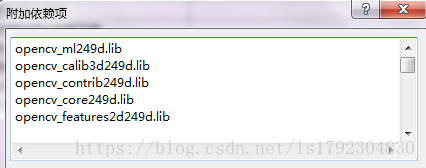
至此,我们就已经将OpenCV2.4.9和VS2103成功搭建在一起了,下面进行一个测试:右键项目–》添加–》新建项–》C++文件 –》添加
代码如下:
#include <iostream>
#include "opencv2\opencv.hpp"
using namespace cv;
int main()
{
Mat inImg = imread("D:\\VS2013\\Lena.jpg");
if (inImg.empty())
return -1;
namedWindow("OpenCV3", WINDOW_AUTOSIZE);
imshow("OpenCV3", inImg);
waitKey(0);
return 0;
}按下F5运行之后,成功打开Lena图片,恭喜你!继续你的CV&MV之旅吧。